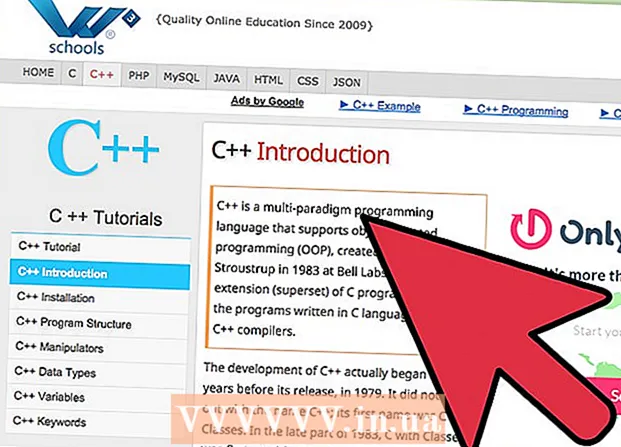Höfundur:
Robert Simon
Sköpunardag:
15 Júní 2021
Uppfærsludagsetning:
20 Júní 2024
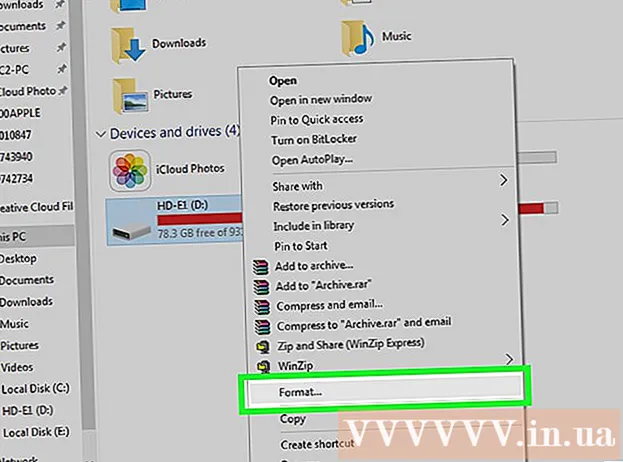
Efni.
Þessi grein mun leiðbeina þér um hvernig á að færa, vista og hlaða niður skrám á USB glampadrif á tölvunni þinni.
Skref
Aðferð 1 af 6: Þekkja og tengja USB
File Explorer. Smelltu á möpputáknið í File Explorer glugganum á verkstikunni eða ýttu á Vinna+E.

), smelltu síðan á Slepptu Flash Drive (Slepptu glampadrifinu).
Finnandi með því að smella á bláa andlitstáknið í bryggjuhlutanum.
(Slepptu) til hægri við nafn glampadrifsins í neðra vinstra horni gluggans.

(á Windows) eða Kastljós
(á Mac) til að finna forritið (ef þörf krefur).

), veldu síðan Slepptu Flash Drive (Slepptu glampadrifinu).- Á Mac Opnaðu Finder og smelltu síðan á „Eject“ táknið
(Slepptu) til hægri við nafn glampadrifsins í neðra vinstra horni gluggans.
), veldu síðan Slepptu Flash Drive (Slepptu glampadrifinu).
- Á Mac Opnaðu Finder og smelltu síðan á „Eject“ táknið
(Slepptu) til hægri við nafn glampadrifsins í neðra vinstra horni gluggans.
Fjarlægðu USB. Eftir að drifið hefur verið tekið út geturðu dregið til að fjarlægja USB drifið úr tölvunni. auglýsing
Aðferð 6 af 6: Úrræðaleit USB
Gakktu úr skugga um að USB sé ekki fullt af gögnum. USB er oft mjög fljótt að fylla, sérstaklega eldri USB með litla getu. Prófaðu að eyða nokkrum skrám sem þú þarft ekki ef USB er fullt.
- Þú getur fljótt eytt gögnum á USB-staf með því að draga skrár í ruslakörfuna (í Windows) eða ruslið (á Mac).
Athugaðu magn skrár sem þú vilt vista á USB. Margir USB glampadrif geyma ekki skrár sem geta verið stærri en 4GB. Ef þú þarft að vista skrá sem er stærri en það þarftu að forsníða USB glampadrifið sem annað skráakerfi. Sjá næsta skref fyrir frekari upplýsingar.
USB snið. Sniðið gerir þér kleift að breyta skráakerfi USB, sem er gagnlegt þegar þú þarft að geyma skrár sem eru meira en 4GB eða þurfa að setja USB upp til notkunar í tölvunni þinni. Hins vegar mun snið eyða gögnum USB.
- Ef þú vilt vista skrár sem eru meira en 4GB skaltu velja exFAT (á Windows) eða EXFAT (á Mac).
- USB sem er sniðið sérstaklega fyrir Windows verður ekki samhæft við Mac tölvur og öfugt. Að sníða USB-ið á samhæft snið hjálpar þér að laga þetta vandamál.
Viðvörun
- Þú getur ekki endurheimt gögn úr USB sniði sem áður var sniðinn.